

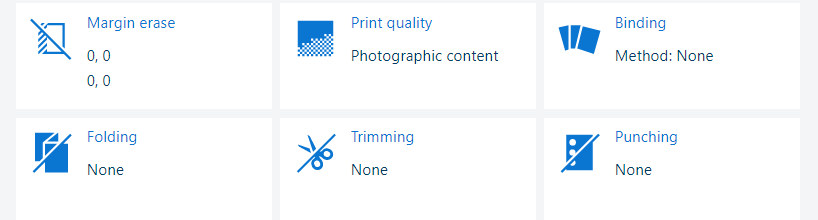 Ajustes de salida
Ajustes de salidaAbra el trabajo en la aplicación [Editar trabajo].
Haga clic en [Encuadernado].
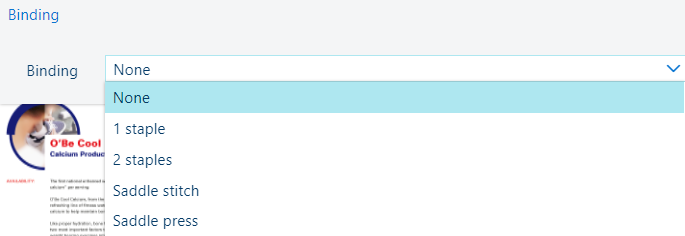 Ajustes de encuadernado
Ajustes de encuadernadoSeleccione uno de los siguientes ajustes de [Encuadernado].
[Ninguno]: no hay ningún método de encuadernado seleccionado.
[1 grapa]: encuadernado con una grapa. Defina el valor de [Ubicación].
[2 grapas]: encuadernado con dos grapas. Defina el valor de [Ubicación].
[Encuadernado]: cuadernillos plegados y grapados. Defina el valor de [Ubicación].
[Prensa de encuadernado]: cuadernillos grapados con el lomo comprimido. Defina los valores de [Ubicación] y [Fuerza de presión].
Los ajustes de encuadernado dependerán de la unidad de acabado y la encuadernadora de cuadernillos que estén conectadas a la impresora.
Cierre la ventana emergente.
Haga clic en [Aceptar] para guardar los cambios.
Abra el trabajo en la aplicación [Editar trabajo].
Haga clic en [Plegado].
Seleccione uno de los siguientes ajustes de [Plegado].
Los ajustes de plegado dependerán de la plegadora que esté conectada a la impresora.
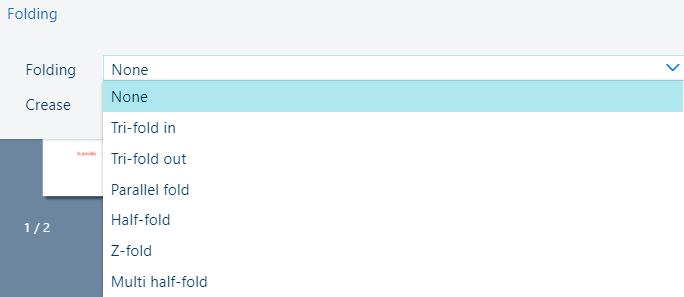 Ajustes de plegado
Ajustes de plegado|
Ajustes de plegado |
|
|---|---|
|
[Ninguno] |
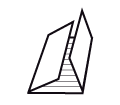
[Plegado en tríptico hacia dentro] |

[Plegado en tríptico hacia fuera] |
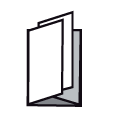
[Plegado paralelo] |

[Plegado en zig-zag] |
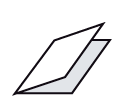
[Plegado central] [Plegado múltiple central] [Plegado múltiple central] pliega varias hojas. |
Cierre la ventana emergente.
Haga clic en [Aceptar] para guardar los cambios.
El plisado lo realiza una unidad de acabado integrada que también puede perforar patrones de orificios.
El plisado facilita el proceso de plegado. La calidad del plegado físico puede mejorar si las hojas se plisan previamente.
Abra el trabajo en la aplicación [Editar trabajo].
Haga clic en [Plegado].
Seleccione uno de los siguientes ajustes de [Pliegue].
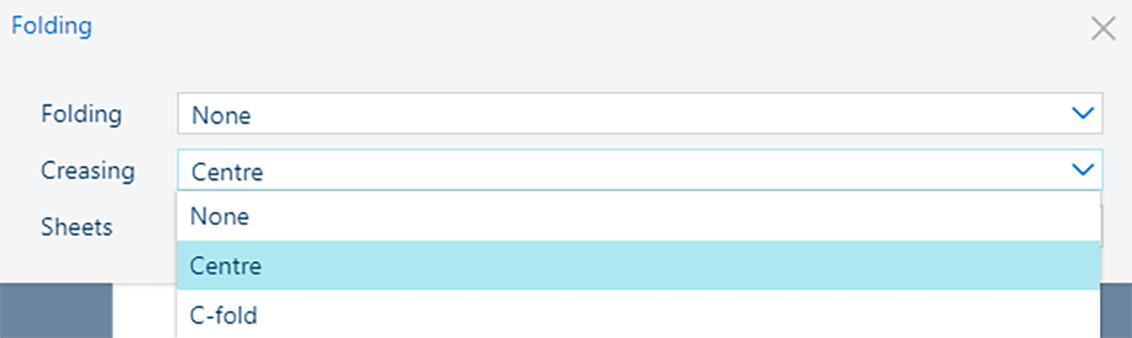 Ajuste [Pliegue]
Ajuste [Pliegue] Con el ajuste de [Hojas], indique qué hojas deben plisarse.
Los ajustes de plisado dependerán del juego de troquel que esté instalado en la perforadora profesional.
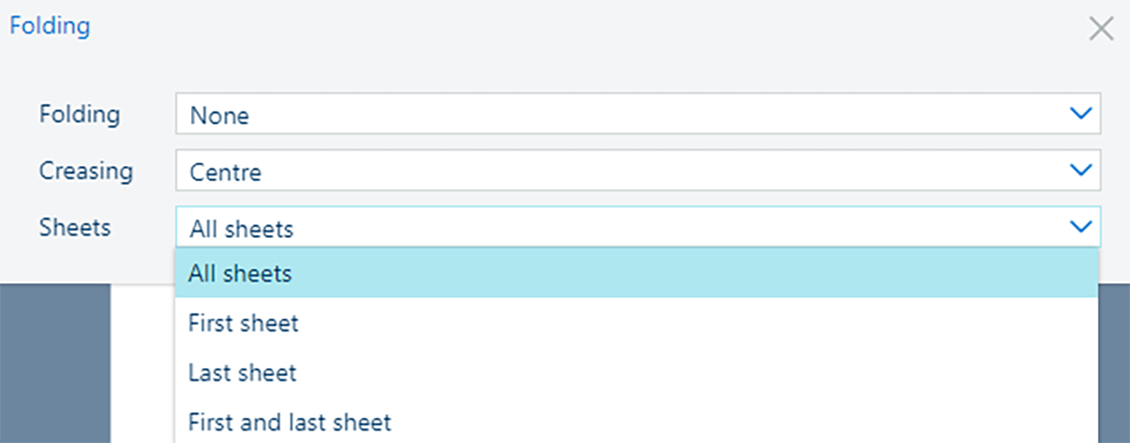 Ajuste [Hojas]
Ajuste [Hojas] Cierre la ventana emergente.
Haga clic en [Aceptar] para guardar los cambios.
Abra el trabajo en la aplicación [Editar trabajo].
Haga clic en [Perforaciones].
Seleccione uno de los siguientes ajustes de [Perforaciones].
Los ajustes de perforación dependerán de la unidad de acabado que esté conectada a la impresora.
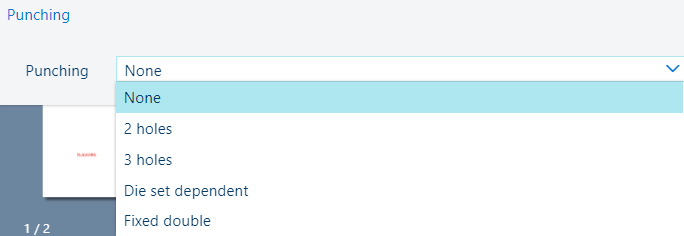 Ajustes de perforación
Ajustes de perforación[Ninguno]: sin perforación.
[2 perforaciones]: perforación con dos orificios.
[3 perforaciones]: perforación con tres orificios.
[Conjunto de troqueles secundario]: se utiliza el patrón de perforación del juego de troquel instalado.
[Doble fijo]: perforación con dos filas de orificios.
Cierre la ventana emergente.
Haga clic en [Aceptar] para guardar los cambios.
Utilice el ajuste de [Corte] para indicar cómo recortar los documentos impresos.
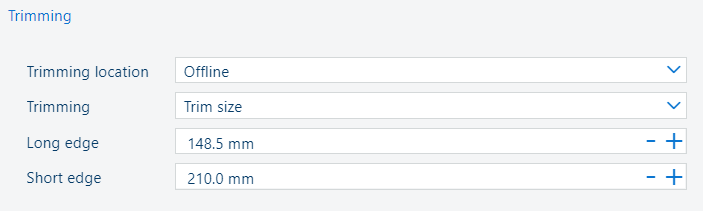 Ajustes de recorte
Ajustes de recorteAbra el trabajo en la aplicación [Editar trabajo].
Haga clic en [Corte].
En el ajuste de [Ubicación de recorte], seleccione [En línea] o [Fuera de línea].
En el ajuste de [Corte], seleccione [Tamaño de acabado] o [Tamaño de recorte]
Si selecciona [Tamaño de acabado], especifique el tamaño correspondiente en la lista [Dimensión].
Si selecciona [Tamaño de recorte], utilice los campos [Tipo revista] y [Tipo bloc de notas] para especificar un valor.
La notación {0} especifica el tamaño de corte en milímetros o pulgadas.
Cierre la ventana emergente.
Compruebe el resultado en la vista previa realista.
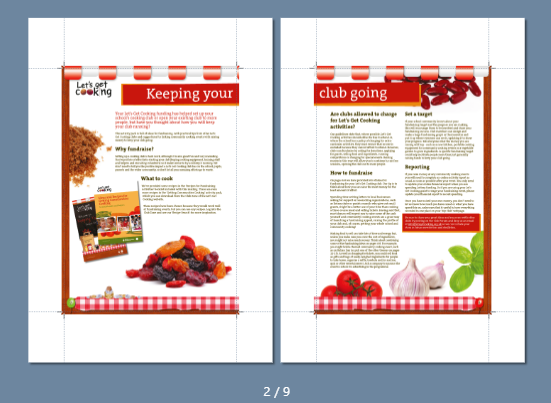 Marcas de corte
Marcas de corteHaga clic en [Aceptar] para guardar los cambios.